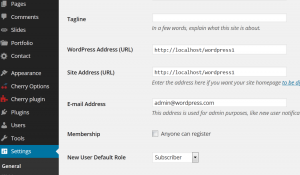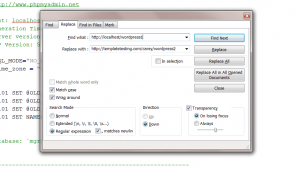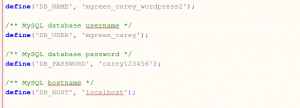- Web Templates
- E-commerce Templates
- CMS und Blog Templates
- Facebook Templates
- Website-Builder
WordPress. Wie überträgt man die Webseite vom lokalen Server aufs Hosting
Dezember 4, 2014
Das Support-Team stellt Ihnen das neue Tutorial vor, das zeigt, wie überträgt man die Webseite WordPress vom lokalen Server aufs Hosting.
WordPress. Wie überträgt man die Webseite vom lokalen Server aufs Hosting
-
Loggen Sie sich ins Control Panel WordPress ein. Gehen Sie ins Menü Einstellungen (Settings) -> Allgemeine (General). Ersetzen Sie die Adresse der Webseite im Feld URL durch die neue und drücken Sie den Button Speichern (Save). Öffnen Sie die Webseite nicht:
-
Öffnen Sie den Bereich phpmyadmin Ihres lokanlen Servers und exportieren Sie die Datenbank Ihrer Webseite. In dieser Anleitung wurde der Exportprozess der Datenbank ausführlich beschrieben.
-
Öffnen Sie den hochgeladenen Code im Editor php. In diesem Beispiel nutzen wir Notepad++. Drücken Sie Ctrl+F , um das Werkzeug Suchen und Ersetzenzu öffnen. Drücken Sie den Button Alles ersetzen. Geben Sie die laufende und neue Webadressen in den entsprechenden Feldern an und drücken Sie “Alles ersetzen”. Speichern Sie die Änderungen:
-
Nachdem Sie diese Datei bearbeitet haben, können Sie die Dateien und Ordner Ihrer Webseite auf den neuen Server übertragen. Nutzen Sie, bitte, diese Anleitung zum Hochladen der Dateien auf den Server mit Hilfe von FTP.
-
Loggen Sie sich in phpmyadmin auf dem Hosting ein und importieren Sie die Datei .sql, die Sie vorher bearbeitet haben, in die neue Datenbank. Sie können das ausführliche Tutorial über den Import der .sql Datei in die Datenbank anschauen.
-
Nachdem Sie die Datei auf das Hosting hochgeladen haben, sollen Sie die Datei wp-config.php bearbeiten. In dieser Datei befindet sich die Information über die Datenbank: Datenbankname, Benutzername, Passwort. Sie haben die ganze Information der Webseite in die neue Datenbank übertragen, deswegen müssen Sie in dieser Datei neue Details eingeben:
-
Öffnen Sie die neue Webadresse Ihrer Webseite. Sie haben erfolgreich die Webseite vom lokalen Server aufs Hosting übertragen.
Sie können auch das ausführliche Video-Tutorial nutzen:
WordPress. Wie überträgt man die Webseite vom lokalen Server aufs Hosting